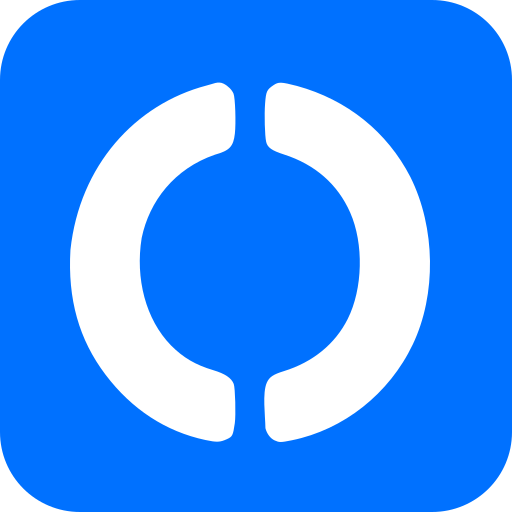
Fernwartung über RustDesk – Teamviewer wird nicht mehr unterstützt
Um uns auf Ihr Kassensystem schalten und Ihnen schnellstmöglich mit Ihrem Supportanliegen helfen zu können, wird eine Fernwartungssoftware benötigt. Die einfachste Lösung bietet dazu das kostenfreie RustDesk. Mindestanforderungen, um das Programm installieren und nutzen zu können: Windows: Windows 8 Intel 64 oder aktueller. Apple: macOS 10.14. oder aktueller. Wir weisen an dieser Stelle ausdrücklich darauf hin, dass der Teamviewer ab dem 1. August 2022 nicht mehr unterstützt wird. Wir haben keine Möglichkeit uns über den Teamviewer mit Ihrem PC zu verbinden! RustDesk können Sie direkt über die offizielle Seite herunterladen. Klicken Sie in der folgenden Ansicht auf den Button Desktop App: In der folgenden Ansicht das richtige Betriebssystem auswählen und anklicken. Es wird automatisch eine passende Datei auf Ihren PC heruntergeladen: Öffnen Sie die heruntergeladene Datei (diese landet je nach Einstellung meist in Ihrem Download-Ordner) und folgen Sie den Installationshinweisen des Programms. Um die Suche nach dem Programm auf Ihrem Windows-PC zu vereinfachen, setzen Sie bei „Startmenü Verknüpfungen erstellen“ und „Desktop Symbol erstellen“ am Besten ein Häkchen. Wenn Sie keinen speziellen Einrichtungspfad vorgeben, entscheiden Ihr PC selbst den Installationsort. Klicken Sie im folgenden Fenster auf Akzeptieren und Installieren. Somit wird das Fernwartungsprogramm dauerhaft in Ihrem System und auf dem Desktop angelegt. Möchte ein Techniker sich mit Ihrem PC verbinden, müssen Sie Ihm die ID durchgeben und anschließend die angezeigte Sitzungsanfrage des Technikers akzeptieren. Tipp: Möchten Sie Anydesk für private Zwecke nutzen und z.B. von Zuhause aus auf Ihren PC zugreifen, können Sie sich ein Passwort festlegen, mit dem Sie auch ohne Annahmebestätigung mit dem System verbinden können. Das Passwort wird hier mit ****** angezeigt und kann über das Auge daneben eingesehen bzw. über den Stift daneben bearbeitet und geändert werden. Für Apple/MAC funktioniert das Verbindungsvorgehen ähnlich. Lediglich die Installation gestaltet sich etwas anders: Sobald Sie die heruntergeladene Datei öffnen, wird die Installation eingeleitet. Es öffnet Sich anschließend ein Fenster mit RustDesk und Applications. Klicken Sie mit der linken Maustaste auf „Rustdesk“, halten Sie die Maustaste gedrückt und ziehen das Symbol in den Applications-Ordner. Öffnen Sie „Rustdesk“ nun mit einem Doppelklick. Möchte ein Techniker sich mit Ihnen verbinden, müssen Sie Ihm die ID durchgeben, welche rechts eingeblendet wird. Anschließend die angezeigte Sitzungsanfrage des Technikers akzeptieren. Bei der ersten Inbetriebnahme von RustDesk auf einem Apple-Gerät müssen außerdem zusätzlich die Zugriffsrechte erteilt werden, damit der Techniker etwas sehen oder eingeben kann. Gehen Sie dafür in die Systemeinstellungen. Der Button befindet sich auf Ihrer Programmleiste im unteren Teil des Bildschirms: Es öffnet sich folgende Übersicht. Klicken Sie hier auf (Datenschutz &) Sicherheit: Zum Bearbeiten der Sicherheitseinstellungen müssen Sie nun das goldene Schloss unten links anklicken. Sonst wird das weitere Vorhaben blockiert: Hier wird nun aus Sicherheitsgründen nach Benutzername und Passwort gefragt. Geben Sie den Benutzer und das Passwort Ihres Apple-Geräts ein Unter dem Punkt Datenschutz können Sie nun auf der rechten Seite auf Bedienungshilfen und Bildschirmaufnahme klicken. Für RustDesk muss hier je ein Häkchen gesetzt werden. Ist Rustdesk hier nicht gelistet, kann das gewünschte Programm über den grauen + Button manuell in die Liste hinzugefügt werden. Anschließend kann das goldene Schloss wieder geschlossen werden. Handbuch :: Dokumentation für RustDesk
Cloudkasse vs Kassenserver
JoeCash ist ein PC-Kassensystem. Ihre Daten befinden sich auf Ihrem JoeCash-Kassenserver vor Ort oder in Ihrer Cloud. Dadurch haben Sie bei der Wahl Ihrer Endgeräte freie Hand – es muss nicht immer Apple sein. Auch bei der Wahl Ihres Browsers liegt die Entscheidung bei Ihnen. Zur Verfügung stehen z.B. Firefox, Google Chrome, Opera, Microsoft Edge oder Safari. Das JoeCash Kassensystem gibt es in zwei Varianten: Cloud und Hardware. ♦ Cloud ♦ Ihre Daten werden auf externen Servern digital abgelegt und gespeichert. Aufgerufen werden diese mit einem für die Vertragslaufzeit zur Verfügung gestellten Link über einen Browser Ihrer Wahl, auf einem mit dem Internet verbundenen Endgerät Ihrer Wahl. ♦ Hardware ♦ Ihre Daten werden in Ihrem Salon vor Ort auf einem kleinen Kassenserver abgelegt und gespeichert (ähnliches Prinzip wie bei Ihrem PC). Die Inhalte des Kassenservers können Sie über einen Internetbrowser Ihrer Wahl auf einem Endgerät Ihrer Wahl abrufen. Der Kassenserver muss dabei permanent per Kabel an den Internetrouter und an Strom angeschlossen sein. Cloud-Kasse Hardware-Kasse Kein Zugriff auf die Kasse ohne Internet. Internetverbindung wird benötigt für Funktionen wie Backup, Softwareupdate, TSE. Ohne Internet kann der Kassenserver an den Computer angeschlossen werden (LAN-Kabel in PC statt Internetrouter). Somit werden Daten lokal (offline) auf dem Kassenserver abgelegt und abgerufen. Zugriff von Überall wo es Internet gibt. Nur lokaler Zugriff über Geräte, die mit demselben Netzwerk verbunden sind, wie der Kassenserver. Für Fernzugriff bedarf es einer externen, mit Zusatzkosten verbundenen VPN- oder Backoffice-Verbindung. Keine Hardware vor Ort. Zugriff digital über Weblink. Hardware-abhängig (Kassenserver + Kabel). Verschleiß der Festplatte, Kabelbruch und andere technisch bedingte Defekte möglich. Peripheriegeräte können nicht über eine Cloud kommunizieren. EPOS-fähiger Bondrucker wird benötigt. EC-Terminal muss manuell bedient werden. Kassenlade öffnet nicht automatisch. Anruferkennung nicht möglich. -> Ausnahme: Unsere CloudCube kann als Schnittstelle dienen. Peripheriegeräte lassen sich per Kabel ans Netzwerk anschließen und können so mit dem Kassenserver kommunizieren. Anruferkennung ist über U.S.Robotics oder die Fritzbox möglich. TSE (Technische Sicherheitseinrichtung) nur als Cloud-Variante verfügbar. TSE kann als Cloud-Variante oder als USB-Stick angebunden sein. Datensicherung automatisch auf einem Server außerhalb der Filiale. Risiken z.B. bei Diebstahl im Salon werden minimiert, da die Daten nicht vor Ort aufbewahrt werden. Datensicherung lokal. Muss regelmäßig manuell getätigt und außerhalb des Kassenservers exportiert werden. Bei Diebstahl oder Defekt des Kassenservers können Daten ohne externes Backup unwiderruflich verloren gehen.
